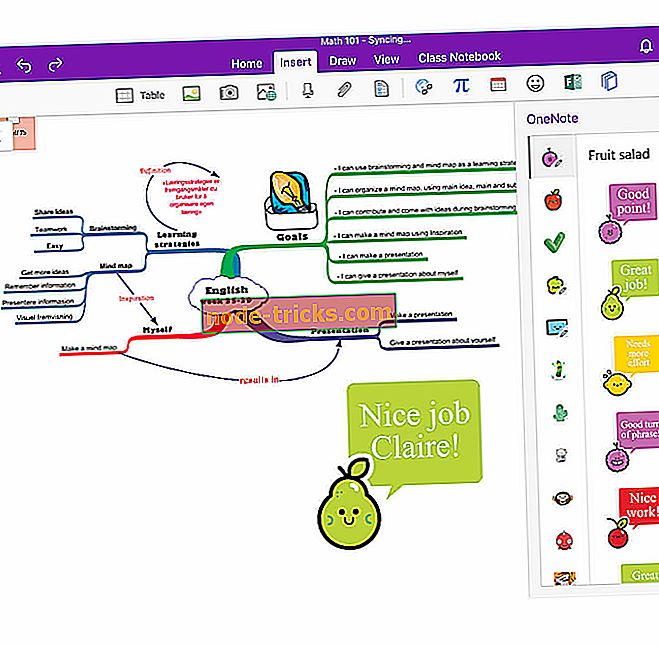Uzglabāšanas kontroles bloki tika iznīcināti (kļūda 7) [SOLVED]
Ja saņemat kļūdu "ERROR_ARENA_TRASHED", ar aprakstu "Uzglabāšanas kontroles bloki tika iznīcināti", ievērojiet šajā pantā norādītās problēmu novēršanas darbības, lai to labotu.
Tika iznīcināti uzglabāšanas kontroles bloki: ko tas nozīmē?
Ja “uzglabāšanas kontroles bloki tika iznīcināti. Ekrānā parādās kļūdas kods 7 ”, tas nozīmē, ka daži faili ir bojāti. Šī kļūda var rasties dažādās situācijās:
- instalējot jaunākos Windows atjauninājumus
- lejupielādējot un instalējot Visual Studio
- spēlējot spēles
- instalējot trešo pušu lietotnes un programmas utt.
Kā noteikt kļūdas kodu “ERROR_ARENA_TRASHED”
1. risinājums - palaidiet pilnu sistēmas skenēšanu

Ļaunprātīga programmatūra var izraisīt datorā dažādas problēmas, tostarp kļūdas. Veiciet pilnu sistēmas skenēšanu, lai atklātu datorā darbojošos ļaunprātīgu programmatūru. Varat izmantot Windows iebūvēto pretvīrusu, Windows Defender vai trešo personu antivīrusu risinājumus.
2. risinājums - labojiet savu reģistru
Vienkāršākais veids, kā labot savu reģistru, ir izmantot īpašu rīku, piemēram, CCleaner. Neaizmirstiet vispirms veikt reģistra dublējumu, ja kaut kas noiet greizi. Ja jūsu datorā neesat instalējis nevienu reģistra tīrāku, skatiet mūsu rakstu par labākajiem reģistra tīrīšanas līdzekļiem, kas jāizmanto Windows 10 datoros.
Varat arī izmantot Microsoft sistēmas failu pārbaudītāju, lai pārbaudītu sistēmas failu korupciju. Tomēr šī utilīta ir pieejama tikai operētājsistēmā Windows 10. Tālāk ir aprakstīts, kā palaist SFC skenēšanu:
1. Atveriet Sākt> ierakstiet cmd> ar peles labo pogu noklikšķiniet uz Komandu uzvedne> izvēlieties Palaist kā administratoram

2. Tagad ievadiet komandu sfc / scannow

3. Pagaidiet, līdz skenēšanas process tiks pabeigts, un pēc tam restartējiet datoru. Visi bojātie faili tiks aizstāti atsāknēšanas laikā.
3. risinājums - atjauniniet savu operētājsistēmu
Pārliecinieties, vai datorā darbojas jaunākie Windows OS atjauninājumi. Kā ātru atgādinājumu, Microsoft pastāvīgi izvērš Windows atjauninājumus, lai uzlabotu sistēmas stabilitāti un noteiktu dažādus jautājumus. Dodieties uz Windows atjauninājumu, pārbaudiet, vai nav atjauninājumu, un instalējiet pieejamos atjauninājumus. Lai piekļūtu Windows atjaunināšanas sadaļai, meklēšanas lodziņā varat vienkārši ierakstīt “update”. Šī metode darbojas visās Windows versijās.

Ja meklējat konkrētu atjauninājumu, apmeklējiet Microsoft atjauninājumu kataloga vietni. Vienkārši ierakstiet attiecīgā atjauninājuma KB numuru, nospiediet Enter un pēc tam noklikšķiniet uz pogas Download.
4. risinājums - veiciet tīru bagāžnieku
Tīra sāknēšana sāk Windows, izmantojot minimālu draiveru un starta programmu kopumu. Šī darbība novērš programmatūras konfliktus un palīdz noteikt, kāds konflikts rada ERROR_ARENA_TRASHED kļūdu.
Kā veikt tīru sāknēšanu sistēmā Windows 10:
- Meklēšanas lodziņā ierakstiet sistēmas konfigurāciju > hit Enter
- Cilnē Pakalpojumi > atzīmējiet izvēles rūtiņu Paslēpt visus Microsoft pakalpojumus > noklikšķiniet uz Atspējot visu .

3. Cilnē Startup > Startup noklikšķiniet uz Open Task Manager .
4. Uzdevumu pārvaldnieka cilnē Startēšana atlasiet visus vienumus> noklikšķiniet uz Atspējot .

5. Aizveriet uzdevumu pārvaldnieku .
6. Dialoglodziņa Sistēmas konfigurācija startēšanas cilnē> noklikšķiniet uz Labi > restartējiet datoru.
Kā veikt tīru sāknēšanu sistēmā Windows 7:
1. Dodieties uz Start (Sākt)> type msconfig.exe> atlasiet System Configuration utilītu.
2. Cilnē Vispārīgi noklikšķiniet uz izvēles selektīvās izvēles opcijas> noņemiet atzīmi no izvēles rūtiņas Ielādēt startēšanas vienumus.

3. Cilnē Pakalpojumi atzīmējiet izvēles rūtiņu Paslēpt visus Microsoft pakalpojumus> noklikšķiniet uz Atspējot visu> noklikšķiniet uz Labi> Restartēt.
Plašāku informāciju par to, kā veikt tīru sāknēšanu citās Windows versijās, skatiet Microsoft atbalsta lapā.
5. risinājums - atinstalējiet un atkārtoti instalējiet lietotnes, kuras ietekmē kļūda ERROR_ARENA_TRASHED
Ja ERROR_ARENA_TRASHED kļūdas kods rodas, lietojot konkrētu lietotni vai programmu, mēģiniet atinstalēt un pārinstalēt attiecīgās programmas. Turklāt, ja šī kļūda rodas neilgi pēc jaunas lietotnes vai programmas instalēšanas, mēģiniet atinstalēt attiecīgo lietotni vai programmu.
Mēs ceram, ka iepriekš uzskaitītie risinājumi palīdzēja novērst kļūdas kodu. Ja esat saskārušies ar citiem risinājumiem, lai novērstu šo kļūdu, varat uzskaitīt tālāk sniegtajā komentāru sadaļā norādīto problēmu novēršanas darbības.